在線和離線循環 GIF 的 5 種簡單方法
圖形交換格式正在通過互聯網吸引觀眾的注意力,無論是來自社交媒體還是網站。幀的重複非常適合吸引和吸引觀眾的注意力。有了這個,考慮循環你的 GIF 來製作一個引人注目的項目,每個人都會喜歡。除此之外,您的觀眾肯定會出於娛樂目的使用您創建的循環 GIF。你準備好創建一個了嗎?這篇文章將介紹各種工具 循環 GIF 快速且無憂。找出它們是什麼!
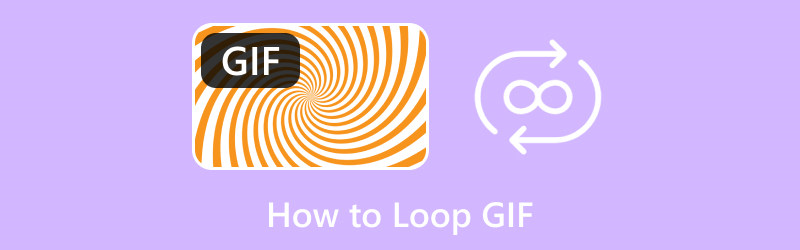
第 1 部分。 什麼是循環 GIF
循環 GIF 是一種文件格式,在這種格式中,GIF 不會停止播放並在被查看時繼續播放。這種循環 GIF 在社交媒體平台、消息傳遞應用程序和網站上很常見。許多用戶更喜歡觀看循環 GIF,因為它可以滿足他們的需求,具體取決於展示的主題。
第 2 部分。如何循環 GIF
1. Vidmore視頻轉換器
您是否正在尋找優秀的軟件來創建和循環播放您的 GIF?如果是,我們強烈推薦 Vidmore視頻轉換.就內置功能和編輯選項而言,該程序是頂級的。它有一個轉換器、MV、一個拼貼製作器,以及一個包含多個您可以訪問的工具的部分。說到工具,它有一個內置工具,您可以在其中創建 GIF 並讓您循環播放項目。
此工具稱為 GIF Maker,它使用戶能夠自定義其 GIF 的外觀。令人印象深刻的部分是它允許用戶導入圖像或視頻文件來創建循環 GIF。此外,它還提供編輯選項,例如旋轉和裁剪、效果和濾鏡以及用戶可以使用和應用的水印。事實上,您可以循環播放外觀精美的 GIF。你在等什麼?學習使用 Vidmore Video Converter 循環播放 GIF。
第 1 步。下載並安裝 Vidmore 視頻轉換器
從官方網站下載程序。下載後,打開文件程序,然後繼續安裝程序以獲得完整訪問權限。
步驟 2. 從工具箱中選擇 GIF 製作器
啟動程序以開始使用。按 工具箱 選項卡 從主界面,您會看到許多可用的工具。從列表中選擇 GIF製作工具;這是您將使用圖像或視頻文件自定義 GIF 的主要工具。
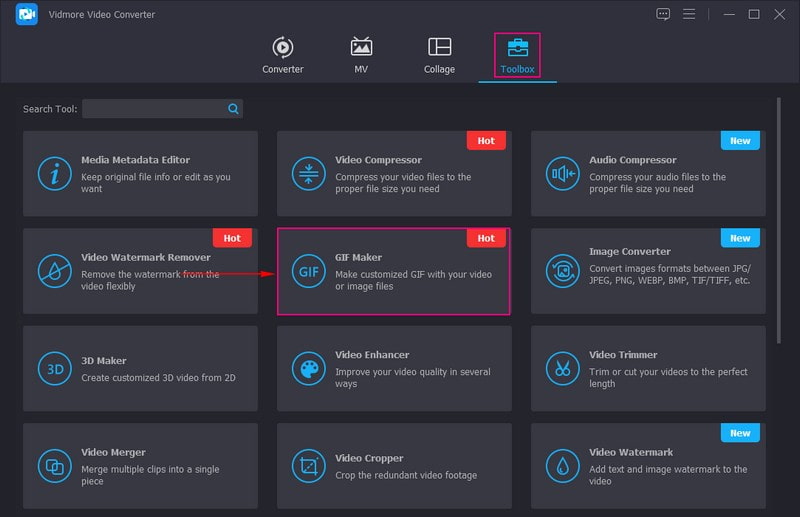
第 3 步。選擇視頻轉 GIF 或照片轉 GIF
使用新打開的窗口中的視頻或圖像文件創建 GIF。例如,您將從視頻文件創建並循環播放 GIF,選擇 視頻轉GIF, 您的桌面文件夾將自動打開。
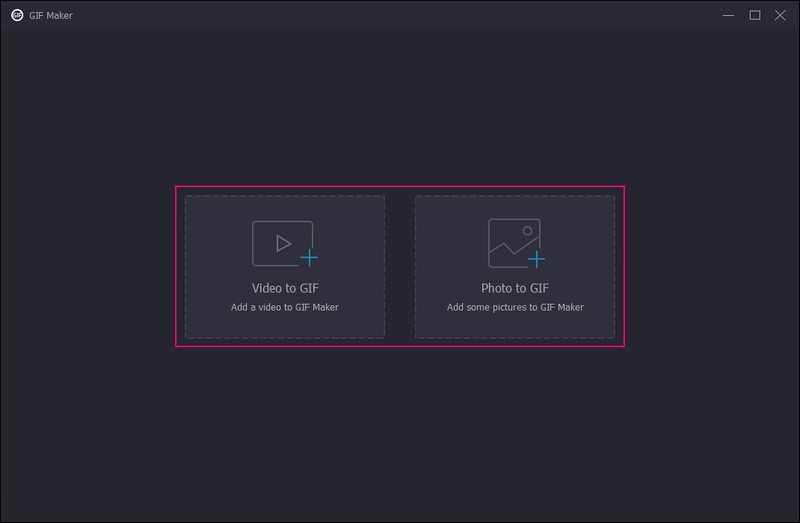
第 4 步。自定義循環 GIF
您現在被定向到主編輯部分,您可以在其中將 GIF 轉換為循環 GIF。如您所見,您導入的文件正在預覽屏幕上播放。在這裡,您可以通過進一步編輯您的項目來自定義您的 GIF。
打 編輯 屏幕左下角的按鈕,打開一個用於編輯選項的新窗口。在 旋轉和裁剪 選項卡,您可以順時針、逆時針、水平和垂直翻轉您的項目。此外,您可以使用可調整的框架從預覽屏幕手動裁剪項目。此外,根據您的需要,您可以設置特定的裁剪區域、選擇所需的縱橫比和縮放模式。
在 效果與濾鏡 選項卡,您可以根據自己的喜好調整項目的對比度、亮度、飽和度和色調。除此之外,您還可以選擇所需的過濾器,一旦您單擊一個過濾器,該過濾器就會應用於您的項目。你可以合併一個 文本 要么 圖片 上的水印 水印 根據您的喜好選擇標籤。
注意: 確保您單擊 好 按鈕以保存對每個編輯選項的更改。
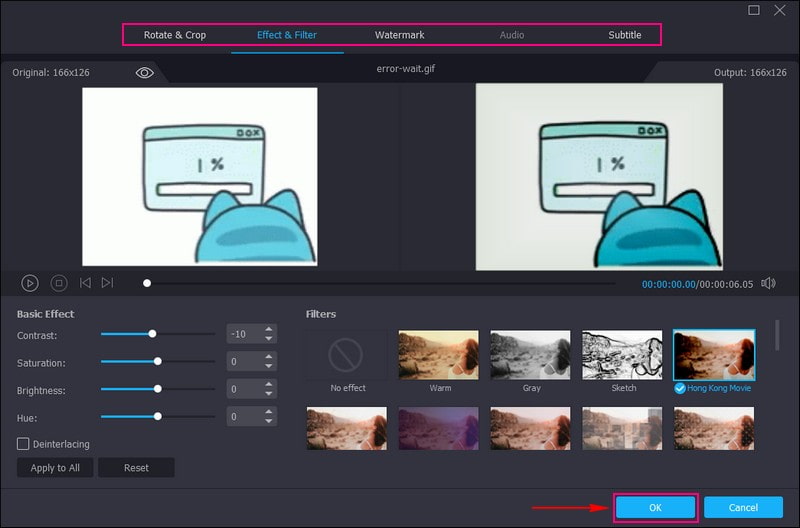
第 5 步。創建循環 GIF
要成功創建循環 GIF,請在旁邊打勾 循環動畫 在屏幕的左下角。通過啟用它,只要您正在查看 GIF,您的 GIF 就會不斷循環播放。另外,您可以輸入您想要的 幀率, 但通常,標準幀速率在每秒 15 到 24 幀之間。此外,您可以輸入您想要的 輸出尺寸 從選項。在導出創建的循環 GIF 之前,您可以按 預覽 按鈕先看結果。滿意後按 生成 GIF 將循環 GIF 保存在桌面文件夾中。
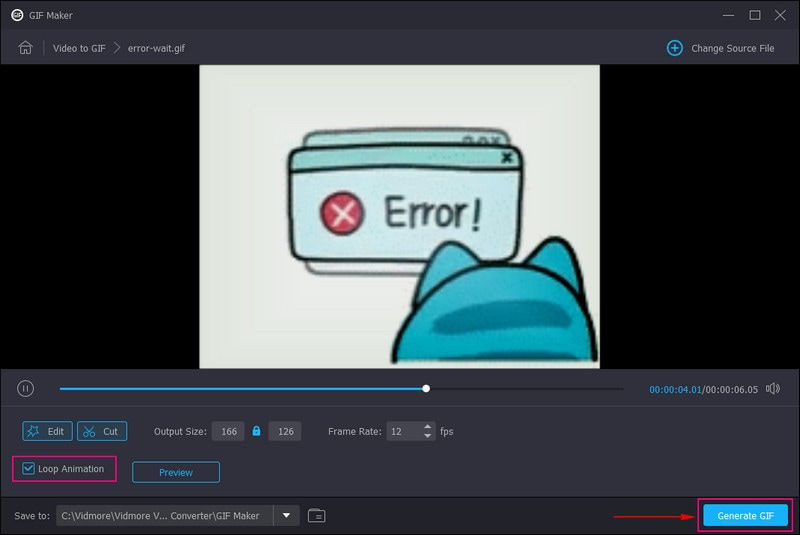
優點:
- 它使用戶無需互聯網連接即可創建循環 GIF。
- 它允許用戶自定義 GIF 的外觀。
- 它提供了兩個選項來使用圖像或視頻文件創建循環 GIF。
- 它允許用戶輸入他們喜歡的 GIF 輸出大小和幀速率。
- 它在 Mac 和 Windows PC 上可用。
缺點:
- 使用付費版本可以完全訪問程序的內置功能、編輯選項和工具。
2.EZGIF.com
如果您正在尋找基於網絡的 GIF 循環器和製作器,您可以信賴 EZGIF.com。該平台使用戶能夠創建、調整大小、旋轉、裁剪、剪切、優化、拆分、添加文本以及對 GIF 應用濾鏡。除此之外,它還允許用戶進行無限循環或選擇有限次數的重複。但是,它沒有高級功能,因此該平台並不適合專業人士使用。好的部分是您可以直接在瀏覽器上快速製作 GIF 循環。讓我們帶您使用 EZGIF.com 製作無限 GIF 循環。
步驟1。 使用瀏覽器訪問 EZGIF 的官方網站。在主界面中,選擇 GIF製作工具 頂部菜單欄中的選項卡。
第2步。 選擇 選擇文件,然後從計算機中選擇要轉換為 GIF 的圖像或視頻文件。選擇後,點擊 上傳並製作 GIF 屏幕下方中央的按鈕。
第三步 您現在可以選擇 GIF 循環參數。離開 循環次數 方框空白實現無限循環。
第四步。 按下 製作 GIF 按鈕保存您的更改,您的循環 GIF 已準備就緒。
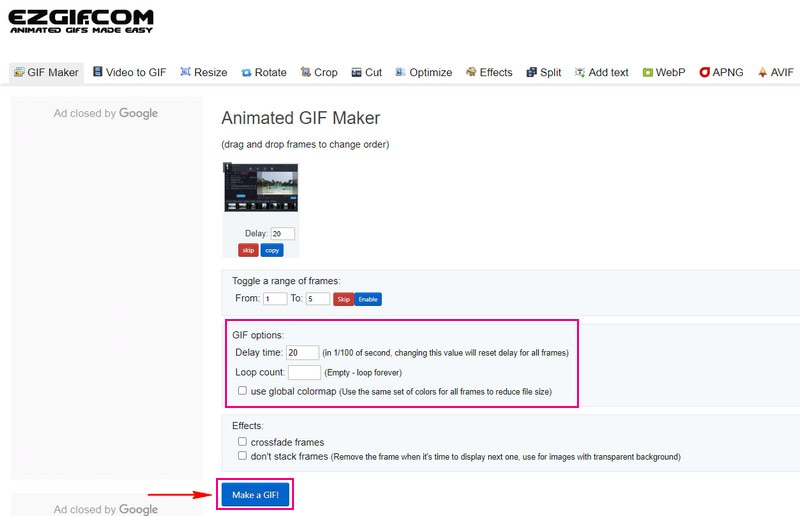
優點:
- 它有一個簡單的界面,推薦給初次使用的用戶。
- 它提供了有利於編輯 GIF 的基本編輯功能。
缺點:
- 需要快速的互聯網連接。
- 編輯時彈出很多廣告。
- 它沒有進一步編輯 GIF 的高級編輯功能。
3. Photoshop
專業人士通常使用 Photoshop 進行圖形設計、照片創作和編輯。該程序為基於像素的圖像、矢量圖形和光柵圖形提供編輯功能。作為流行的圖形編輯器,該程序不僅使用戶能夠編輯靜止圖像,還允許他們編輯動畫 GIF。用戶可以永遠添加文本、拆分、調整大小和循環 GIF 等等。
您想掌握並學習如何使用 Photoshop 製作 GIF 循環嗎?如果是這樣,請依賴所提供的步驟。
步驟1。 打開 Photoshop 你已經安裝在你的桌面上。
第2步。 將目標 GIF 拖放到程序中或導航到 文件, 打開和 打開用 導入 GIF。之後,所有的 GIF 幀將被放置在 時間線,您可以在其中修改 GIF 速度或從 GIF 中刪除幀。
第三步 打 環形 左下角的選項 時間線 然後選擇 永遠 從下拉菜單列表中。這樣,只要在屏幕上查看,您的 GIF 就會循環播放。
第四步。 對結果滿意後,點擊 文件, 然後 Save for Web(舊版) 導出循環 GIF。之後,選擇 GIF 在“導出”窗口中格式化並將其保存在桌面上。
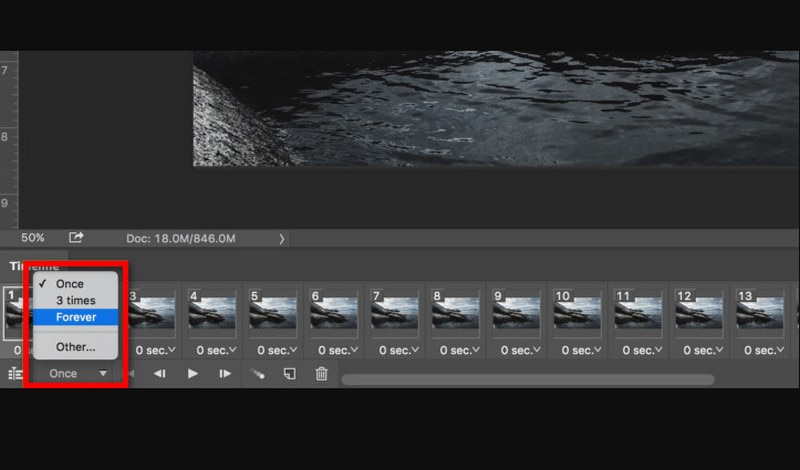
優點:
- 它為圖像提供了許多編輯選項。
- 它使用戶能夠將圖像文件轉換為 GIF 格式。
- 它可以幫助用戶連續播放 GIF。
缺點:
- 它專為專業人士設計。
- 用戶必須使用付費版本才能完全訪問該程序。
4.VEED.IO
使用 VEED.IO 創建循環 GIF 是可能的,您可以在網站上進行。它允許用戶只需點擊幾下即可在幾秒鐘內循環播放 GIF。用戶還可以從 Youtube 視頻或任何網站製作炫酷的 GIF,並將不同格式的視頻轉換為 GIF 文件。令人印象深刻,對吧?這個基於 Web 的平台可以幫助您以所需的持續時間循環播放 GIF。依靠下面的指南,了解如何使用 VEED.IO 循環播放 GIF。
步驟1。 首先,打開瀏覽器並前往該平台的主網站。
第2步。 按下 上傳一個文件 主界面上的選項將您的 GIF 導出到平台。之後,您的 GIF 文件將被放置在 時間線.
第三步 要創建循環 GIF,您必須再次導入添加的 GIF 文件。按 (+) 圖標以添加文件。
第四步。 完成後,選擇 出口 下拉菜單中的按鈕。確保選擇 導出為 GIF 下拉菜單列表中的選項。導出後,點擊 完成了 按鈕,您的無限循環 GIF 將傳輸到您的計算機。
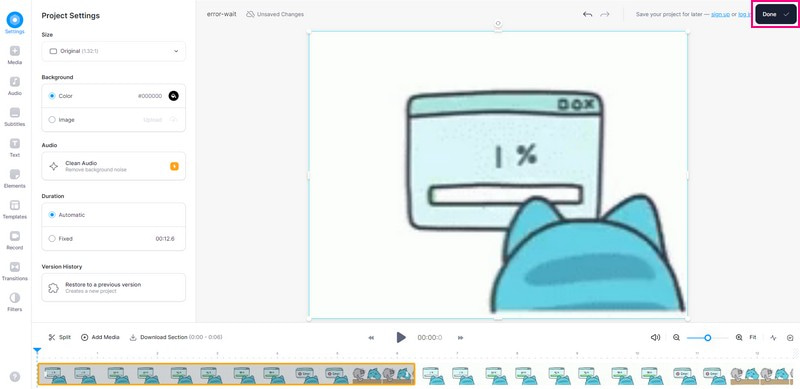
優點:
- 它不要求用戶在他們的設備上下載任何軟件。
- 它為圖像和視頻編輯提供了許多編輯選項。
缺點:
創建循環視頻非常複雜。
5. GIF 製作器,視頻轉 GIF
您是移動設備用戶並且更喜歡使用手機循環播放 GIF 動圖嗎?如果是,我們會支持您;我們提供第三方應用程序,您可以依靠它來循環您的項目。
GIF Maker,Video to GIF,是一個 GIF 循環製作器,可以幫助您創建、轉換、管理和編輯高質量的 GIF 文件。此外,它還有編輯選項,例如更改速度、顏色調整器、顏色過濾器、文本等。此外,它還允許您輕鬆循環播放 GIF。它有無限的選項可應用於您的 GIF 以生成循環項目。現在就試試!
步驟1。 使用您的移動設備安裝 GIF Maker, Video to GIF。
第2步。 打開應用程序,選擇 視頻轉GIF 從主界面,並添加您的視頻文件。
第三步 請選擇您喜歡的幀速率,24、20、15、10 或 5 FPS,然後點擊 (✔) 圖標進行保存。
第四步。 請選擇 方向 從選項列表中選擇 無窮 圖標來循環播放您的 GIF。完成後,單擊 (✔) 符號保存更改。
第五步 滿意後按 救 點擊屏幕右上角的圖標,將循環播放的 GIF 保存到圖庫中。
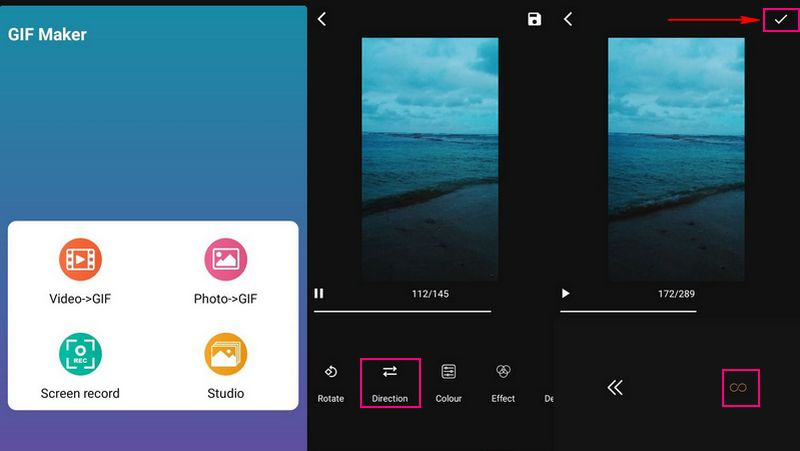
優點:
- 其直觀的界面使用戶更容易瀏覽。
- 它提供了大量用於增強 GIF 外觀和質量的編輯選項。
缺點:
- 編輯時屏幕上顯示了很多廣告。
- 使用付費版本訪問其他功能。
第 3 部分。關於循環 GIF 的常見問題解答
GIF 必須循環播放嗎?
這不是必需的,也不是強制性的;是否要創建循環 GIF 取決於創建者。
為什麼 GIF 不循環播放?
文件大小可能太大,特別是如果它超過 1080 像素高或 1920 像素寬。
GIF標準幀率是多少?
GIF 的標準幀速率在每秒 15 到 24 幀之間。 GIF 的尺寸越小,質量就越低。
結論
循環 GIF 當您擁有合適的工具時,這是一項簡單的任務。使用上述任何工具或選擇 Vidmore Video Converter 以獲得最佳結果。此外,它不僅可以幫助您創建 GIF,還可以使用高級編輯選項創建一流的視頻。


